Как ускорить загрузку zip файлов
Обновлено: 02.07.2024
Способ, о котором пойдет речь, позволит увеличить скорость загрузки файлов из интернета. Никакого волшебства в нем нет, весь секрет в принципах работы ряда браузеров. Такая методика не очень известна компьютерным пользователям. А зря. Большого прироста скорости интернета она, может и не даст, но лишние 10-20% не помешают.
Итак, как же все работает? В любой операционной системе программы сосуществуют довольно сбалансированно - если, конечно, речь не идет о таких фактах, как "битва одновременно запущенных антивирусников". Это, скорее, редкость, причем на уровне экзотики. В остальном процессы равномерно распределены, чтобы один не доминировал над другим и не создавал пользователю определенную степень дискомфорта. Грубо говоря, если вы смотрите видео, то никогда не произойдет так, что плеер заберет на себя все ресурсы системы, заставив тормозить остальной функционал - обозреватели интернета, программы по обработке фотографий, десктопные мессенджеры, редакторы текста и так далее.
Аналогичная картина - и в распределении потока информации, забираемого из интернета. Вы замечали, что даже при скачивании большого числа файлов все равно удается что-то делать во Всемирной сети, заходить на сайты, писать почту и так далее?
Ответ прост: разработчики распространенных браузеров также взяли на себя обязанность, чтобы их "детища" не доминировали над другими программами, использующими интернет. Для этого интернет-канал в браузерах искусственно "заужают", ограничивая скорость и давая возможность остальным программам также комфортно работать с интернет-потоков. Этот самый запас скорости - вот то, что нас интересует. А точнее, нас интересует, как от него избавиться, как выключить ограничение и заставить браузер работать на полную.
Такой способ есть. Освоить его может даже человек, от технических тонкостей далекий. Правда, сработает это лишь в некоторых браузерах: Google Chrome и Opera, а также в интернет-обозревателях, созданных на их основе. Это Яндекс.Браузер и другие.
Нам нужно попасть в их глубинные настройки, доступные лишь тем, кто знает, что делает. То есть, простые "Настройки" нам не помогут.
Итак, откройте один из вышеназванных браузеров. Для примера возьмем Google Chrome или Яндекс.Браузер. В адресной строке (то есть, той, куда мы вбиваем название сайта, на который хотим попасть) пишем следующее:
chrome://flags
Следите, чтобы не попали лишние пробелы. Можно написанное скопировать, вставить в адресную строку и нажать Enter. Открывается окно, извещающее, что мы попали в экспериментальные функции ( Experiments ).
Есть несложный способ получить 5-10% прироста производительности в 7-zip 4.43b - как во встроенном бенчмарке, так и при архивации файлов. Просто распакуйте содержимое этого архива в папку, где у вас установлен 7-zip, перезаписывая файлы. Чтобы перезаписать файл 7-zip.dll, надо сначала прибить процесс EXPLORER.EXE, а файлы переписывать другим файловым менеджером (TotalCmd, FAR). <br/>Предупреждение: эта версия будет работать только на процессорах с поддержкой SSE2 (Opteron, Athlon 64/FX/X2, Sempron для S754 и S939, Pentium 4, Pentium 4 Xeon, Celeron для S478 и LGA755, Pentium M, Celeron M, Core, Core 2)! <br/> <br/>
Недорогие RTX 3060 - крипта растет, а видяхи дешевеют
Слив 3060 Gigabyte Gaming - на сегодня это за копейки
Есть несложный способ получить 5-10% прироста производительности в 7-zip 4.43b - как во встроенном бенчмарке, так и при архивации файлов. Просто распакуйте содержимое этого архива в папку, где у вас установлен 7-zip, перезаписывая файлы. Чтобы перезаписать файл 7-zip.dll, надо сначала прибить процесс EXPLORER.EXE, а файлы переписывать другим файловым менеджером (TotalCmd, FAR).
Предупреждение : эта версия будет работать только на процессорах с поддержкой SSE2 (Opteron, Athlon 64/FX/X2, Sempron для S754 и S939, Pentium 4, Pentium 4 Xeon, Celeron для S478 и LGA755, Pentium M, Celeron M, Core, Core 2)!
А теперь, если кому интересно - как эта штука работает. Дело в том, что 7-zip скомпилирован MSVC 6.0 и (для большей совместимости) не использует расширенные наборы инструкций (MMX, SSE, SSE2). В конференции 7-zip участник noangel упомянул (ветка обсуждения целиком), что скомпилировал 7-zip 4.43b при помощи Intel C Compiler [ICC] 9.1 (с набором опций QxN, что подразумевает использование SSE2), и получил 12% прироста скорости. Замечательно, то есть загвоздка: ICC встраивает во все исполнимые модули проверку, на каком процессоре он (файл) запускается, и если это не Intel - не работает. К счастью, умельцы с iXBT нашли способ обходить эту защиту и написали кряк эээ. патч. C помощью этого патча я исправил все исполнимые файлы из билда noangel, и на своей системе (Athlon 64 3200+@2700МГц) получил
5% выигрыш во встроенном бенчмарке:
Оригинальный 7-zip 4.43b - скомпилирован MSVC
7-zip 4.43b, скомпилированный ICC с использованием SSE2
P.S. Полагаю, что прирост на процессоре Intel больше, чем на AMD совсем не из-за того, что компилятор Intel заточен под свои процессоры, а из-за очень эффективной работы с памятью у K8. Ну и сам прирост от компиляции ICC не из-за использования SSE2 инструкций (7-zip вообще FPU не использует), а из-за добавления prefetch (инструкций предвыборки данных из памяти) или инструкций условной пересылки CMOVxx.
Подпишитесь на наш канал в Яндекс.Дзен или telegram-канал @overclockers_news - это удобные способы следить за новыми материалами на сайте. С картинками, расширенными описаниями и без рекламы.
Когда вы скачиваете действительно большие файлы в Chrome или другом браузере, то можете заметить, насколько это долгий процесс. Предположим, вы поставили на загрузку ISO-файл Windows 10 с официального сайта Microsoft, и скорость колеблется в районе 600 Кб/с, хотя у вас интернет в 50 Мбит/с. В такой ситуации не стоит звонить провайдеру и обвинять его в том, что тот урезает скорость.
Дело в том, что большинство современных браузеров — Chrome, Firefox, Safari и так далее — скачивают файлы в один поток, не задействовав ваш канал целиком. Это совершенно незаметно, когда качаете мелкие картинки или приложения, но попробуйте-ка так загрузить 4 ГБ.
К счастью, скорость загрузки можно увеличить несколькими способами.
1. Chrome, Opera и «Яндекс.Браузер»
В Chrome есть опция Parallel downloading в скрытых настройках. Включите её, и браузер начнёт скачивать файлы в несколько потоков.
Аналогичная опция есть и в других основанных на Chrome веб-обозревателях, например в Opera и «Яндекс.Браузере».
2. Firefox
В Firefox вам понадобится расширение Multithreaded Download Manager. Установите его, затем нажмите на значок в панели инструментов, щёлкните плюсик и добавьте URL, которых хотите скачать.

3. uGet и Progressive Downloader
Менеджеры загрузок в браузерах тоже постоянно испытывают проблемы с закачкой очень больших файлов. Альтернатива — использовать специализированную программу.
Один из вариантов — uGet. Это бесплатный менеджер закачек с открытым исходным кодом. Он умеет как перехватывать ссылки из браузеров, так и загружать файлы по требованию.
Количество потоков настраивается в параметрах загрузки uGet. Для этого надо при добавлении закачки указать нужное число потоков в пункте Max Connections.
uGet работает в Windows, Linux и Android.
Если вы предпочитаете macOS — установите Progressive Downloader, бесплатную альтернативу uGet. Нажмите Progressive Downloader → «Настройки» → «Задача» и введите необходимое количество потоков.
Увеличить скорость скачивания в интернете можно несколькими способами. Для того чтобы добиться максимально быстрой загрузки файлов нужно соблюдать некоторые технические рекомендации.

- Как увеличить скорость загрузки файлов
- Как увеличить скорость закачки с интернета
- Как увеличить скорость скачки файлов
Прежде всего, следует учесть, что программа под названием а-ля «повышение скорости интернета.exe» размером в несколько килобайт, никогда не решит проблем, а скорее наоборот создаст их. Дело в том, что в большинстве случаев под таким файлом скрывается вирус, и расположены данные файлы, как правило, на бесплатных сайтах. Благо подобные «приложения» почти наверняка антивирус не пропустит в систему (заблокирует), нет программы «ускоряющий интернет» в два щелчка. Это либо мошенничество (дабы выклянчить у пользователей смс код) либо вирус.
Для того чтобы качать на максимальной скорости, нужно узнать какая скорость у вас по тарифному плану. После чего следует проверить, а соответствует ли заявленная в тарифном плане скорость – реальной скорости соединения? Сделать это достаточно просто. Необходимо проверить свое соединение через онлайн тест (например, полностью убедились (по желанию сделать скриншоты) можно обратиться в техническую поддержку вашего провайдера или на форум (в раздел технической поддержки). Проблему должны устранить.
Часто скорость ниже заявленной из-за способа скачивания. Это касается менеджера закачек. Если используется «стандартный», в особенности от Internet Explorer, то проблемы со скоростью, обрывы скачек, отсутствие базовых функций не удивительны, поскольку менеджер ими просто не обладает и естественно для нормальной загрузки нужно найти ему альтернативу. Один из наиболее универсальных вариантов – это Download Master, а для браузеров Mozilla Firefox и Google Chrome подойдет приложение DownThemAll.
Не всегда скорость зависит от вашего соединения, даже если все технические рекомендации соблюдены. Дело в том, что большинство файлообменных сетей (например, торрент, dc++, emule и т.д.) не имеют стандартных скоростей и там скорость скачивания зависит от настроек программы пользователя с которого вы загружаете информацию.
Если низкая скорость на обычном сайте, то, скорее всего, она вызвана тем, что сервер перегружен или на сайте проводятся технические работы. Как правило, через некоторое время можно будет скачивать на обычной скорости.
Друзья, привет! Сегодня поделюсь информацией о том, как ускорить процесс скачивания больших файлов с помощью простого загрузчика. Показывать буду на примере Яндекс.Диска.
Важно: больше этот способ не актуален!
Решила написать эту статью, так как периодически ко мне обращаются с проблемой по скачиванию моего бесплатного курса. Загружен он на Яндекс.Диск, запакован в архив и весит 486 мегабайт. Это немало, поэтому если интернет не шибко шустрый, то закачка происходит медленно. Случается, что архив повреждается при загрузке, из-за чего не открывается, выдает всякие ошибки…
Я в таком случае рекомендую либо скачивать файлы из архива по отдельности, либо использовать загрузчик. Например, Download Master – о нем ниже.
По поводу первого способа – он хорош тем, что мы сразу можем посмотреть, что там внутри, и скачать только то, что нам нужно.
Для этого кликаем по кнопке «Просмотреть» над архивом и попадаем внутрь.
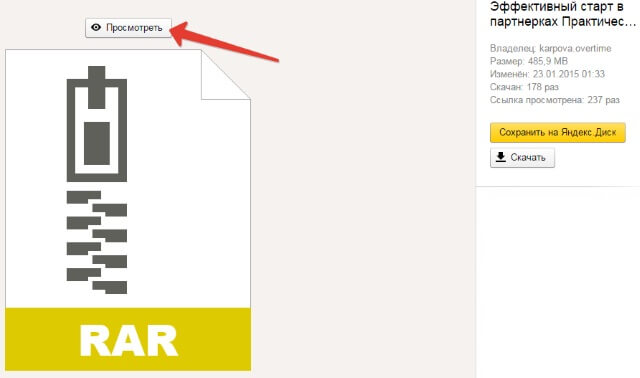
Дальше открываем папки и просматриваем файлы, которые там есть. Когда наводим мышкой на тот или иной файл, справа появляется 2 кнопки – просмотреть и скачать. Собственно, так и скачиваем.:)

Теперь немного о загрузчике. Я использую Download Master – он бесплатный и понятный. А поскольку мой интернет тоже не блещет скоростью, с тяжелыми файлами, особенно по нескольку гигабайт, этот загрузчик меня здорово выручает.
Он ускоряет процесс загрузки, позволяет избежать ошибок, возобновляет закачку, если она была внезапно прервана (например, пропал интернет). В общем, штука полезная. Да, и еще, он может скачивать видео с Ютуба.
Процесс установки я описывать не буду, ведь там все просто, тем более, что программа на русском. Единственное, в конце предлагают установку всяких элементов Яндекса – не забудьте поснимать галочки.
Вот так выглядит интерфейс программы:

Не стану углубляться во все настройки, а остановлюсь только на тех моментах, которые использую.
Нажимая на плюсик сверху, мы добавляем закачку (ссылку) и можем указать место, куда будет сохранен файл.
На скриншоте пример с видеороликом из Ютуб. Программа сама определила, что это видео и добавила максимальное качество, в котором мы можем загрузить ролик. Место сохранения я оставила по умолчанию. Для старта жмем по кнопке «Начать закачку».


Синяя стрелочка означает, что скорость закачки выбрана максимальная, если у вас стрелочка другого цвета, измените на эту.


Во вкладке «Автоматизация» можем отключить автоматическое обновление программы (не всегда обновления бывают удачные).
Во вкладке «Общие» можем снять галочку напротив «Запускать при старте Windows» и, если хотите, то убрать иконку в трее.
Ну и во вкладке «Разное» я поставила галочку напротив «Получать размер файла при добавлении закачки».

Теперь заходим в «Загрузки» (браузер Гугл Хром):

Находим здесь ссылку на файлы, которые только что начали скачивать и отменили, копируем эту ссылку (правая кнопка мыши → копировать адрес ссылки):

Идем в наш загрузчик, добавляем плюсом новую закачку, скопированная ссылка подставится автоматически. Программа определила, что это архив. Опять же, приоритет можем указать «Высокий» и нажимаем «Начать закачку».

Вот и все. Процесс проходит быстрее, чем если скачивать напрямую с диска. Скачанный архив сохранился у меня в загрузках, в созданной программой папке «Архивы».
Читайте также:

